Viber - популярное мессенджерное приложение, которое позволяет обмениваться сообщениями, совершать голосовые и видеозвонки, а также делиться медиафайлами с друзьями и коллегами по всему миру. Если вы хотите иметь доступ к своим Viber-сообщениям и контактам на iPhone и компьютере одновременно, то синхронизация может быть полезной и удобной функцией для вас.
В этом подробном руководстве мы расскажем вам, как синхронизировать Viber на iPhone с компьютером. Благодаря этой функции вы сможете легко переключаться между устройствами и всегда быть в курсе последних сообщений и активности в Viber.
Для синхронизации Viber на iPhone с компьютером возможно несколько методов. Один из самых популярных способов - использование Viber для компьютера, который предлагает официальное приложение Viber. Вы сможете устанавливать его на свой ПК или ноутбук и синхронизировать чаты и контакты с вашим iPhone. Ниже мы разберем подробно каждый шаг.
Установка Viber на iPhone
1. Откройте App Store на вашем iPhone.
2. Введите "Viber" в поле поиска.
3. Найдите приложение Viber в результатах поиска и нажмите на него.
4. Нажмите кнопку "Установить".
5. Введите пароль Apple ID или используйте Touch ID для подтверждения установки.
6. Дождитесь завершения загрузки и установки приложения.
7. После установки запустите Viber, введите свой номер телефона и следуйте инструкциям на экране для завершения настройки.
Поздравляю! Теперь у вас есть Viber на вашем iPhone. Вы можете начать общаться с друзьями и родными, а также наслаждаться всеми возможностями этого популярного мессенджера. Приятного общения!
Создание аккаунта в Viber
Для того чтобы использовать Viber на Вашем iPhone, Вам необходимо создать аккаунт. Процесс создания аккаунта в Viber довольно прост и займет всего несколько минут.
Шаг 1: Скачайте приложение Viber из App Store на Вашем iPhone и установите его на устройство.
Шаг 2: Откройте приложение Viber и нажмите на кнопку "Продолжить". Вы увидите приветственный экран.
Шаг 3: Нажмите на кнопку "Продолжить" и Вам будет предложено ввести номер Вашего мобильного телефона.
Шаг 4: Введите номер Вашего мобильного телефона и нажмите кнопку "Продолжить". При необходимости выберите свою страну, изменив код страны.
Шаг 5: На указанный Вами номер телефона будет отправлено SMS-сообщение с кодом подтверждения. Введите этот код в приложение и нажмите кнопку "Продолжить".
Шаг 6: Введите Ваше имя, выберите фотографию профиля (необязательно) и нажмите кнопку "Продолжить".
Шаг 7: Ваш аккаунт в Viber создан! Вы можете добавить контакты в свой список, чтобы начать общаться с друзьями и семьей.
Подключение компьютера к iPhone
Чтобы синхронизировать Viber на iPhone с компьютером, необходимо выполнить несколько простых шагов. Для начала убедитесь, что у вас установлена последняя версия iTunes на компьютере.
1. Подготовьте USB-кабель Lightning, который будет использоваться для подключения iPhone к компьютеру. Убедитесь, что кабель находится в хорошем состоянии и правильно работает.
2. На компьютере запустите iTunes. Если программа не открывается автоматически, можно найти ее в меню "Пуск" в разделе "Программы".
3. Подключите один конец USB-кабеля Lightning к порту компьютера, а другой конец к разъему Lightning на iPhone.
4. На iPhone появится запрос разрешения доступа к данным. Разрешите доступ, поставив галочку в поле "Доверять этому компьютеру" и введите код разблокировки устройства, если это необходимо.
5. В iTunes на компьютере в левом верхнем углу появится значок iPhone. Нажмите на него, чтобы открыть настройки устройства.
6. В разделе "Обзор" можно выбрать опции синхронизации, которые требуется применить к iPhone. Например, можно выбрать, какие файлы и приложения синхронизировать с компьютером.
| Тип контента | Возможности синхронизации |
|---|---|
| Музыка | При синхронизации музыкальных файлов в iTunes с iPhone, все песни, выбранные для синхронизации, будут добавлены в медиатеку телефона. Также можно выбрать, синхронизировать все альбомы, плейлисты и т.д. |
| Фотографии | Viber позволяет синхронизировать фотографии с iPhone на компьютер. Вы можете выбрать, какие альбомы или фотографии вы хотите синхронизировать. |
| Контакты | Синхронизация контактов между iPhone и компьютером позволяет быстро и удобно обновлять информацию о ваших контактах. |
7. После выбора настроек синхронизации нажмите кнопку "Применить" в правом нижнем углу iTunes, чтобы начать синхронизацию. Дождитесь завершения процесса.
Теперь Viber на iPhone будет синхронизирован с компьютером, и вы сможете управлять настройками и контентом через iTunes. Это позволит удобно резервировать данные, загружать музыку, фотографии и обновлять контакты.
Скачивание и установка Viber для компьютера
Шаг 1: Перейдите на официальный сайт Viber по адресу https://www.viber.com/.
Шаг 2: Найдите раздел "Скачать для компьютера" и щелкните на кнопке "Скачать".
Шаг 3: После завершения загрузки файла установки откройте его, кликнув по нему дважды.
Шаг 4: В появившемся окне нажмите кнопку "Установить" и следуйте инструкциям установщика.
Шаг 5: По завершении установки откройте приложение Viber на компьютере.
Шаг 6: Введите свой номер телефона, чтобы получить код подтверждения. Введите этот код, чтобы подтвердить свою учетную запись.
Шаг 7: Теперь у вас есть возможность синхронизировать Viber на iPhone с Viber на компьютере. Все ваши сообщения и контакты будут отображаться на обоих устройствах.
Авторизация в Viber на компьютере
Для того чтобы синхронизировать Viber на iPhone с компьютером, необходимо пройти процесс авторизации на компьютере.
- Откройте приложение Viber на iPhone и перейдите в настройки.
- Выберите пункт меню "Аккаунт" и затем "Устройства".
- Нажмите на кнопку "Подключить устройство", после чего появится код QR.
- Откройте Viber на компьютере и перейдите в раздел "Настройки".
- Выберите пункт меню "Синхронизация" и нажмите на кнопку "Сканировать QR-код".
- Отсканируйте код QR, который отобразился на экране iPhone.
- После успешного сканирования QR-кода Viber на компьютере автоматически авторизуется.
Теперь ваш Viber на iPhone и компьютере будут синхронизированы, и вы сможете пользоваться всеми функциями мессенджера независимо от устройства.
Синхронизация Viber на iPhone и компьютере
Синхронизация Viber на iPhone и компьютере позволяет вам иметь доступ к своим сообщениям, контактам и медиафайлам на обоих устройствах. Это удобно, если вы хотите использовать Viber на большом экране компьютера или резервировать ваши данные.
Для синхронизации Viber на iPhone и компьютере вам понадобится следовать нескольким простым шагам:
Установите Viber на iPhone, если ещё этого не сделали. Вы можете скачать его в App Store.
Установите Viber на компьютере. Для этого перейдите на официальный веб-сайт Viber и скачайте приложение для своей операционной системы.
Запустите Viber на iPhone и введите свой номер телефона для регистрации. Вам может быть отправлено смс-сообщение с кодом подтверждения.
Запустите Viber на компьютере. Вам может быть предложено ввести номер телефона, привязанный к вашему аккаунту Viber на iPhone.
После ввода номера телефона на компьютере, на iPhone появится уведомление с запросом на подтверждение синхронизации. Нажмите "Подключить" или "Ок", чтобы продолжить.
У вас может быть запрошено ввести код подтверждения, который был отправлен на ваш телефон. Введите его на компьютере для завершения процесса синхронизации.
После завершения этих шагов, Viber будет синхронизирован на вашем iPhone и компьютере. Вы сможете просматривать и отвечать на сообщения, видеть свои контакты и передавать медиафайлы на обоих устройствах.
Обратите внимание, что синхронизация Viber на iPhone и компьютере может потребовать доступа к Интернету на обоих устройствах и синхронизированных данных может быть ограничено пропускной способностью вашего Интернет-соединения.
Передача сообщений и файлов между iPhone и компьютером в Viber
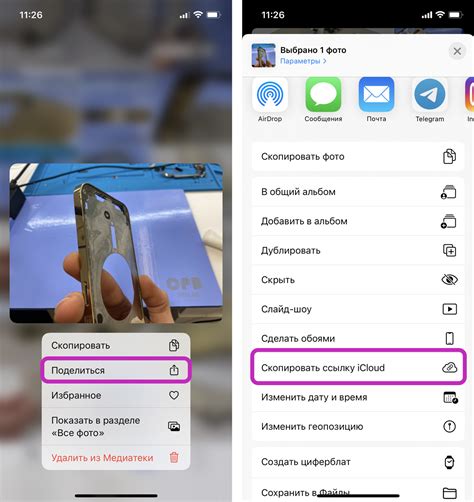
Шаг 1: Установка Viber на компьютер
Первым шагом для синхронизации Viber на iPhone с компьютером является установка приложения Viber на ваш компьютер. Перейдите на официальный сайт Viber и загрузите приложение для вашей операционной системы.
Шаг 2: Вход в учетную запись Viber
После установки Viber на компьютер запустите приложение и введите свой номер телефона для входа в свою учетную запись Viber. Вам может потребоваться подтверждение входа на вашем iPhone.
Шаг 3: Синхронизация учетной записи с iPhone
После входа в свою учетную запись Viber на компьютере, приложение автоматически синхронизируется с вашим iPhone. Все ваши сообщения и контакты будут отображаться на компьютере в приложении Viber.
Шаг 4: Передача сообщений и файлов
Чтобы передать сообщение или файл с компьютера на iPhone в Viber, вы можете просто щелкнуть на соответствующий чат или контакт на компьютере и начать вводить текст или прикреплять файлы. Ваши сообщения и файлы будут доставлены на iPhone и отображаться в соответствующих чатах.
Шаг 5: Передача сообщений и файлов с iPhone на компьютер
Чтобы передать сообщение или файл с iPhone на компьютер в Viber, вам также потребуется выбрать соответствующий чат или контакт на iPhone и начать вводить текст или прикреплять файлы. Ваши сообщения и файлы будут доставлены на компьютер и отображаться в приложении Viber на нем.
Синхронизация Viber на iPhone с компьютером позволяет передавать сообщения и файлы между устройствами. Благодаря этому вы можете удобно общаться с ваших друзьями, сохранять важные файлы и организовывать свою работу с Viber на обоих устройствах.
Резервное копирование чатов в Viber на компьютер
Для начала, убедитесь, что у вас установлен Viber на вашем iPhone и на компьютере. После этого следуйте инструкциям ниже:
- Откройте Viber на вашем iPhone и перейдите в раздел "Настройки".
- Выберите "Аккаунт" и затем "Резервное копирование чата".
- Включите опцию "Резервное копирование чатов".
- Выберите, как часто вы хотите создавать резервные копии (ежедневно, еженедельно или ежемесячно).
- Для выполнения первого резервного копирования нажмите на кнопку "Создать резервную копию".
- После успешного создания резервной копии вам будет предложено выбрать способ, которым вы хотите передать резервную копию на компьютер. Вы можете выбрать отправку через электронную почту, сохранение на облачный сервис или передачу через iTunes.
- Выберите наиболее удобный для вас способ передачи резервной копии на компьютер.
- После передачи резервной копии на компьютер, вы сможете сохранить ее на вашем компьютере и восстановить чаты в любое время.
Теперь вы знаете, как синхронизировать Viber на iPhone с компьютером и сделать резервное копирование чатов. Не забывайте регулярно создавать резервные копии, чтобы не потерять важные сообщения и историю переписки.
Восстановление Viber с компьютера на iPhone
Если у вас есть резервная копия Viber на компьютере, можно легко восстановить все сообщения, контакты и медиафайлы на вашем iPhone. Для этого следуйте инструкциям ниже:
- Подключите ваш iPhone к компьютеру с помощью USB-кабеля и откройте программу iTunes.
- Выберите ваше устройство в iTunes, затем перейдите на вкладку "Восстановление".
- Нажмите на кнопку "Восстановить резервную копию", чтобы выбрать нужную копию Viber с компьютера.
- Дождитесь завершения процесса восстановления. При этом все данные Viber будут восстановлены на вашем iPhone.
- После завершения процесса отключите iPhone от компьютера и откройте приложение Viber на устройстве.
- Войдите в свою учетную запись Viber с помощью вашего номера телефона.
- Восстановление будет завершено, и вы снова сможете пользоваться Viber на вашем iPhone со всеми настройками и данными.
Теперь вы знаете, как восстановить Viber с компьютера на iPhone. Помните, что для успешного восстановления необходимо ранее создать резервную копию Viber на компьютере, чтобы иметь возможность восстановить все данные после сбоя или переустановки приложения.